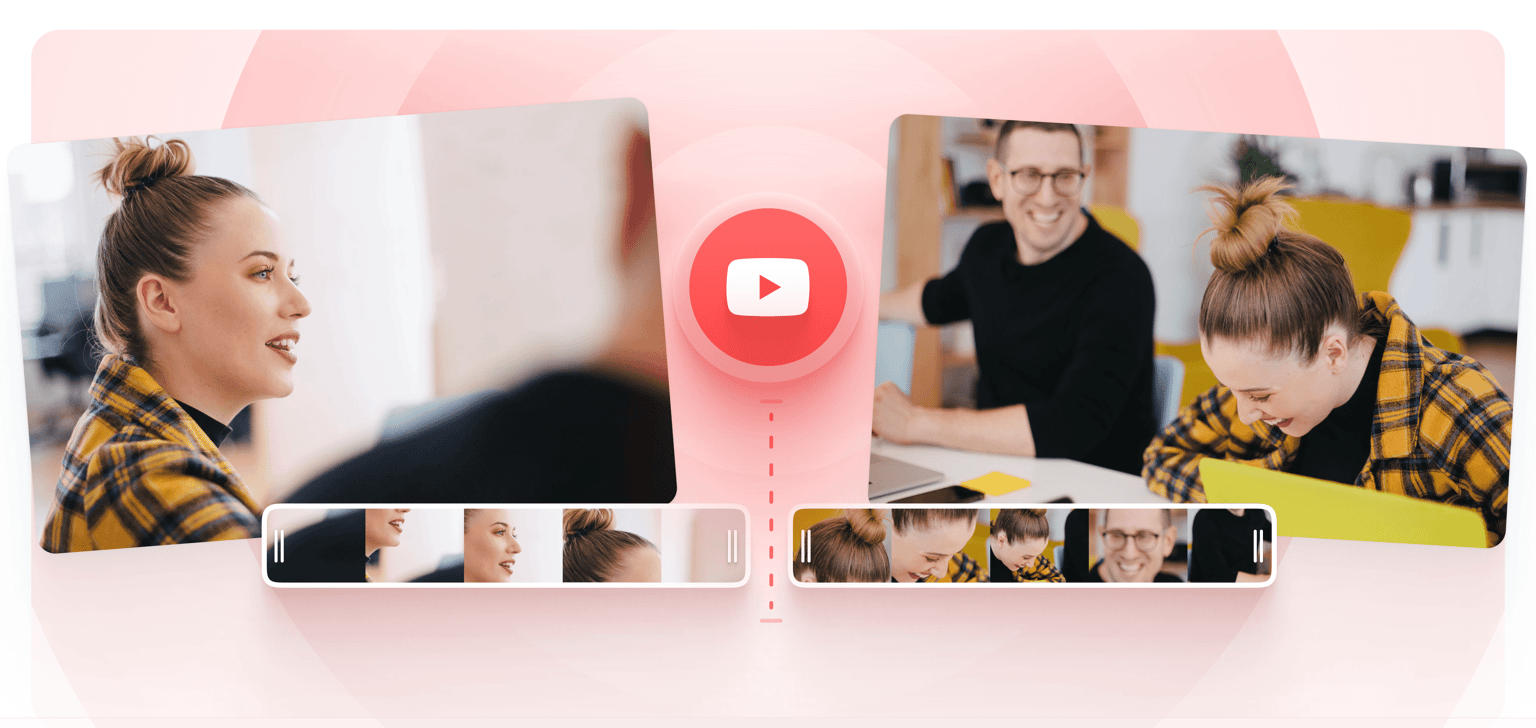
4.6
319 レビュー


























YouTube ビデオ クリップをオンラインで分割
YouTube ビデオを分割して一部だけを保存したいですか?VEED の YouTube ビデオ分割ツールを使用できます。クリック数回でビデオを分割し、選択したビデオ クリップをソーシャル メディアに投稿します。当社のビデオ編集ソフトウェアの使い方は非常に簡単です。YouTube リンクを貼り付け、’分割’ ボタンをクリックして新しいビデオをエクスポートするだけです。
また、多彩なビデオ編集ツールを使用してビデオの回転、クロップ、トリミング、またはループ再生も可能です。オーディオ、テキスト、画像なども追加できます。VEED はすべてオンラインで利用でき、ソフトウェアのインストールは不要です。非常に使い勝手が良く、無料で利用できます。
YouTube ビデオ クリップを分割する方法 :
ステップ 1
YouTube ビデオのアップロード
‘アップロード’ ボタンをクリックし、URL フィールドに YouTube ビデオのリンクを貼り付けます。VEED がエディターにビデオをアップロードしたら、編集を開始できます。
ステップ 2
YouTube ビデオの分割と編集
置を右クリックして ‘分割’ を選択します。または、タイムラインのすぐ上の ‘分割’ ボタンをクリックできます。キーボードの ’S’ キーを押すこともできます。YouTube クリップを複数回分割できます。不要なクリップは削除します。
ステップ 3
ダウンロードして共有
‘エクスポート’ をクリックすると、YouTube ビデオ クリップが MP4 ファイルとしてデバイスに保存されます。
もっと詳しく
‘YouTube ビデオの分割ツール’ チュートリアル
YouTube ビデオの分割、トリミング、および切り取り
VEED の YouTube ビデオ分割ツールを使用すると、クリック数回で YouTube クリップの分割、トリミング、および切り取りを行えます。ビデオで切り取りたい部分がある場合は、ビデオを分割してその部分を切り取ることができます。必要なだけ分割や切り取りを行えます。個々のクリップをトリミングするには、タイムラインから選択し、クリップの端をドラッグ アンド ドロップして短くします。
包括的なビデオ編集ソフトウェア
ビデオの分割以外にも、ビデオの編集と補正に使用できる多彩なビデオ編集ツールが用意されています。ビデオにフィルターやカメラ効果を追加できます。テキスト、字幕、画像、描画などの追加も可能です。
YouTube ビデオの結合
1 つのクリップにまとめたい YouTube ビデオ クリップが 2 つ以上ある場合は、’アップロード’ ボタンをクリックし、URL フィールドに 1 つずつ YouTube リンクを貼り付けるだけです。1 つの MP4 ファイルとしてエクスポートできます。
よくある質問と回答
もっと詳しく見る
クリエイターに愛されています。
Fortune 500企業に愛されています
VEEDはゲームチェンジャーでした。これにより、ソーシャルプロモーションや広告ユニットのための素晴らしいコンテンツを簡単に作成できるようになりました。
Max Alter
Director of Audience Development, NBCUniversal
私はVEEDを使うのが大好きです。字幕は市場で見た中で最も正確です。**これにより、私のコンテンツを次のレベルに引き上げることができました。 **
Laura Haleydt
Brand Marketing Manager, Carlsberg Importers
Loomで録画し、Revでキャプションを付け、Googleで保存し、Youtubeで共有リンクを取得していました。今ではVEEDでこれをすべて一つの場所で行えます。
Cedric Gustavo Ravache
Enterprise Account Executive, Cloud Software Group
VEEDは私のワンストップビデオ編集ショップです!編集時間を約60%削減し、オンラインキャリアコーチングビジネスに集中できるようになりました。
Nadeem L
Entrepreneur and Owner, TheCareerCEO.com
素晴らしい動画に関しては、必要なのはVEEDだけです
クレジットカード不要
YouTube ビデオの分割以外にも機能いろいろ
VEED では分割、トリミング、および切り取り以外にも YouTube ビデオに対してさまざまな操作を行えます。非常に使い勝手が良い包括的なビデオ編集ソフトウェアです。すべてのツールはオンラインで利用でき、アプリのダウンロードは不要です。ビデオの回転、クロップ、およびサイズ変更が可能です。画像、テキスト、字幕などを追加することもできます。VLC Media Player などの複雑なアプリを使用する必要はありません。
